基于IAREmbeddedWorkbenchforARM720的STM32F302Nucleo板的开发环境的工程建立.docx
《基于IAREmbeddedWorkbenchforARM720的STM32F302Nucleo板的开发环境的工程建立.docx》由会员分享,可在线阅读,更多相关《基于IAREmbeddedWorkbenchforARM720的STM32F302Nucleo板的开发环境的工程建立.docx(11页珍藏版)》请在冰豆网上搜索。
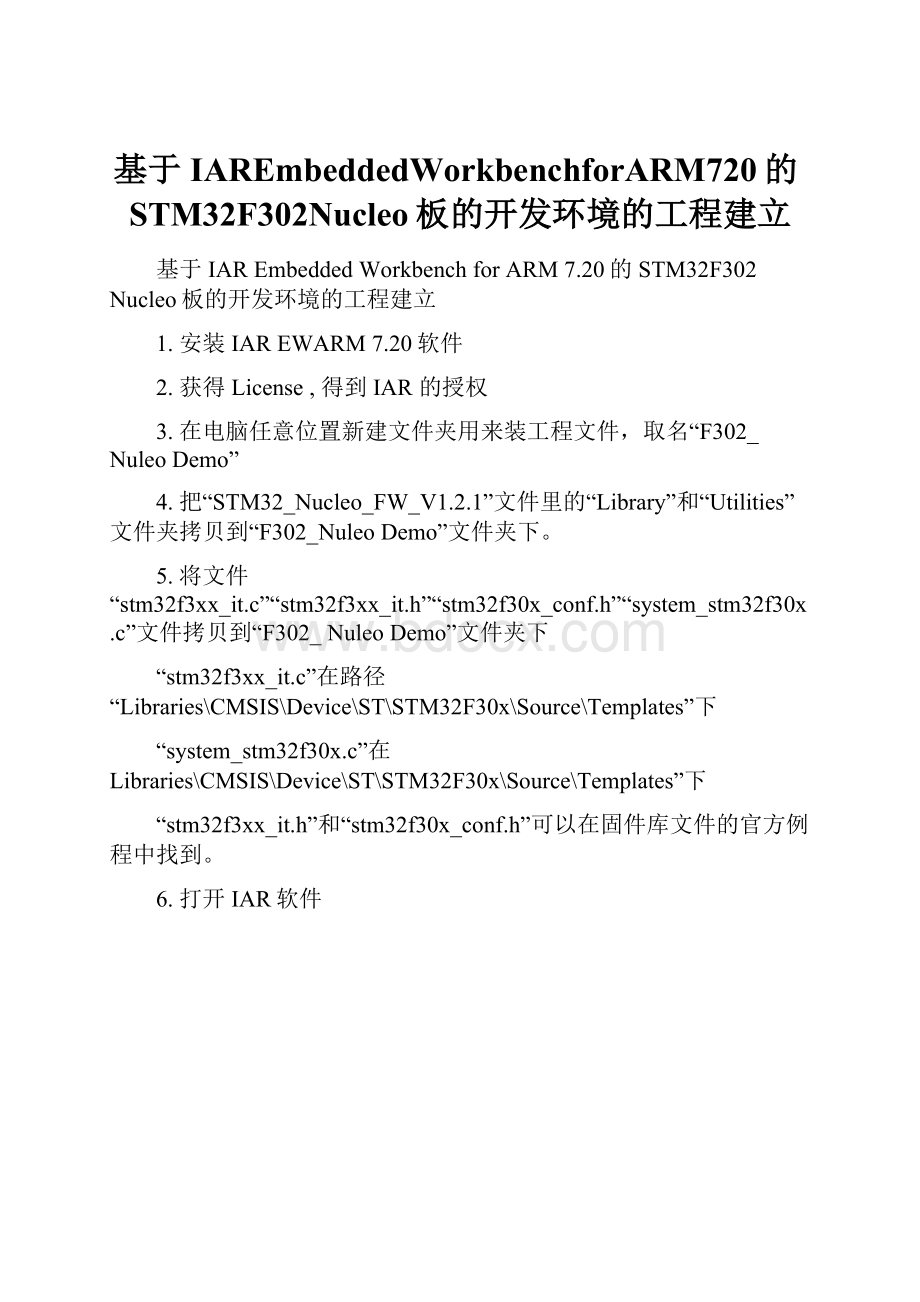
基于IAREmbeddedWorkbenchforARM720的STM32F302Nucleo板的开发环境的工程建立
基于IAREmbeddedWorkbenchforARM7.20的STM32F302Nucleo板的开发环境的工程建立
1.安装IAREWARM7.20软件
2.获得License,得到IAR的授权
3.在电脑任意位置新建文件夹用来装工程文件,取名“F302_NuleoDemo”
4.把“STM32_Nucleo_FW_V1.2.1”文件里的“Library”和“Utilities”文件夹拷贝到“F302_NuleoDemo”文件夹下。
5.将文件“stm32f3xx_it.c”“stm32f3xx_it.h”“stm32f30x_conf.h”“system_stm32f30x.c”文件拷贝到“F302_NuleoDemo”文件夹下
“stm32f3xx_it.c”在路径“Libraries\CMSIS\Device\ST\STM32F30x\Source\Templates”下
“system_stm32f30x.c”在Libraries\CMSIS\Device\ST\STM32F30x\Source\Templates”下
“stm32f3xx_it.h”和“stm32f30x_conf.h”可以在固件库文件的官方例程中找到。
6.打开IAR软件
7.新建一个工程,点击Project,选择CreatNewProject,选择Emptyproject,单击OK保存到刚刚新建的F302_NucleoDemo文件夹下,文件命名为“F302_NucleoDemo”
8.A.建立好空的工程了,下面需要做的事情就是将必须的文件添加进去,对着对着Workspace下面的Files文件树里面的F302_NucleoDemo右键,选择”add”“addgroup”,添加”CMSISI,EWARM,LIBRARY,User”这几个group,如下图:
B.新建文件夹“main.c”、“main.h”,并将这两个文件保存到文件夹“F302_NucleoDemo”下,编辑文件“main.h”,在文件中添加如下代码段:
#ifndef__MAIN_H
#define__MAIN_H
#include"stm32f3xx_nucleo.h"
#endif
C.然后分别在每个文件夹下添加需要的文件,需添加的文件如下:
9.A.鼠标放在工程上单击右键,选择“option”,进行相关的设置:
首先在GeneralOption里面的Target选择core为Cortex-M0,选择Device为STSTM32F302x8
B.然后在C/C++Compiler里面的Optimization里选择Level为High。
C.接着就是很关键的一步,设置include路径,在Preprocessor里面,Additionalincludedirectories的右边单击..,添加h文件包含路径,要注意的是:
在设置路径的时候最好设置成相对路径,如果设置成绝对路径,以后工程的移植就麻烦了。
“$PROJ_DIR$”为相对路径的标志。
本人设置的路径如下:
$PROJ_DIR$
$PROJ_DIR$\Utilities\STM32_Nucleo\stm32f3xx
$PROJ_DIR$\Libraries\CMSIS\Device\ST\STM32F30x\Include
$PROJ_DIR$\Libraries\STM32F30x_StdPeriph_Driver\inc
$PROJ_DIR$\Libraries\CMSIS\Include
D.在Preprocesser的Definedsymbols里面添加如下内容:
USE_STDPERIPH_DRIVER
STM32F302x8
E.在OutputConverter里面的Output里面勾选Generateadditionaloutput,选择文件输出形式为Intelextended。
勾选Overridedefault
F.在Linker的Config里面勾选Overrideconfigurationfile,单击右边的...,选择工程文件夹里面的icf文件,表示程序将通过flash来运行。
G.在Debugger里面的Setup里面选择Driver为ST-LINK,勾选Runto为main。
H.在Debugger的Download里面勾选Useflashloader,如果不勾选则程序不能被下载到芯片的flash里面。
I.在ST-LINK里面设置Clocksetup为72MHz。
10.设置完毕之后双击main.c输入下面的代码段:
#include“main.h”
Intmain()
{
}
11.点击IAR软件上方的快捷键的编译键
,弹出保存工程对话框,填写工程名字为“F302_NucleoDemo”,保存
编译通过,没有错误或者警告。
到这里,工程环境设置完毕,现在可以改写main程序来做自己需要实现的功能了。
此工程可以反复使用,将整个文件夹复制到其它路径下也没问题!